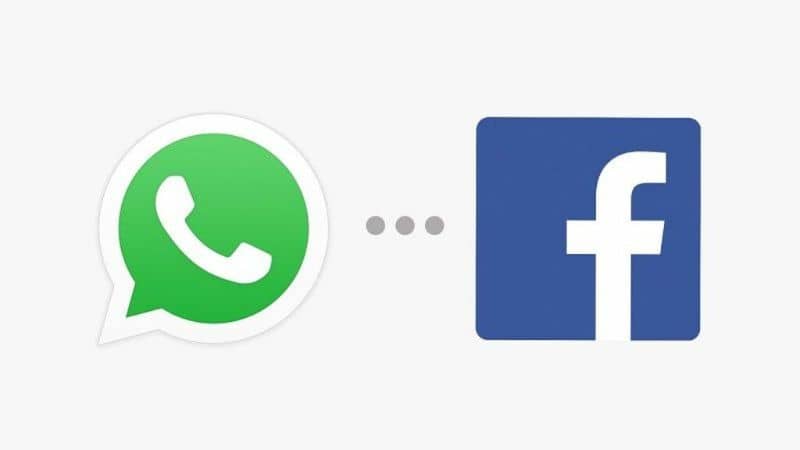
Obecnie istnieją dwa sposoby umieszczania lub udostępniać filmy na Facebooku w statusach WhatsApp i tutaj możesz dowiedzieć się, jak to zrobić. Facebook jest najpopularniejszą siecią społecznościową i od czasu zakupu WhatsApp zintegrował wiele funkcji na obu platformach, aby umożliwić użytkownikom interakcję.
Jeśli używasz tych dwóch aplikacji i chcesz, aby wszyscy Twoi znajomi z WhatsApp widzieli filmy, które opublikowałeś na Facebooku, nie możesz przestać oglądać tego posta. Ponieważ zobaczysz najłatwiejsze i najszybsze sposoby umieszczania lub udostępniać swoje filmy na Facebooku w statusach WhatsApp.
Jak umieścić film z Facebooka w moich statusach WhatsApp za pomocą linku
Bardzo praktycznym sposobem umieszczenia filmu z Facebooka w statusie WhatsApp bez konieczności jego montowania jest udostępnienie pliku połączyć. W ten sposób nie będziesz musiał wydawać swoich danych na przesyłanie wideo w swoim stanie, tylko udostępniając link, Twoi znajomi zostaną przekierowani do wideo.
Dodatkowo, Statusy WhatsApp Pozwalają tylko na zamontowanie bardzo krótkiego filmu, ale jeśli umieścisz link, będą mogli zobaczyć cały film. Ponadto będziesz gromadzić więcej wizyt w swoich sieciach społecznościowych, ponieważ Twoi znajomi najpierw zobaczą Twój status, a następnie wejdą na Twój Instagram lub Facebook przez link.
Oto kroki, które musisz wykonać, aby móc umieścić plik wideo na Facebooku w statusach Twojego WhatsApp za pośrednictwem linku.
- Najpierw musisz wejść do swojego Facebooka i uzyskać film, który chcesz opublikować, w statusie WhatsApp. Następnie wybierz ikonę pliku „3 kropki” które zobaczysz w prawym górnym rogu wideo.
- Otworzy się okno z kilkoma opcjami i wybierzesz opcję „Kopiuj link”. Następnie przejdziesz do aplikacji WhatsApp i wybierz kartę „Stan”.
- Teraz masz zamiar wybrać symbol ołówka i nacisnąć i przytrzymać palec na ekranie, aby pojawiła się opcja „Wklej”. Po wklejeniu linku, który już skopiowałeś, wystarczy dotknąć ikony „Wyślij”, aby został opublikowany w Twoim stanie.
Wykonaj czynności opisane powyżej możesz umieścić swoje wideo z Facebooka w stanach WhatsApp przez łącze i szybko. Ciekawe może być również aktywowanie wyróżnionej plakietki fana na mojej stronie na Facebooku, aby motywować swoich obserwujących, dając im odznakę.
Jak udostępnić wideo z Facebooka w moich statusach WhatsApp
Jeśli chcesz, aby wideo, które masz na Facebooku, było odtwarzane na twoim Statusy WhatsAppmożesz też to zrobić. Wystarczy pobrać i zainstalować na swoim urządzeniu aplikację, która pomoże Ci pobrać filmy z Facebooka i udostępnić je w WhatsApp.
Chociaż istnieje wiele aplikacji, które możesz w tym celu uzyskać, polecamy tylko najlepsze i najbezpieczniejsze, które będą działać cudownie na Twoim urządzeniu. Następnie poznasz instrukcje, których musisz przestrzegać, aby udostępniać swoje statusy WhatsApp a wideo na Facebooku.
- Najpierw musisz pobrać i zainstalować aplikację Video Downloader dla Facebooka na swoim telefonie komórkowym.
- Po zainstalowaniu musisz skonfigurować go ze swoim kontem na Facebooku, aby aplikacje były zintegrowane.
- Następnie wchodzisz do aplikacji Facebook i szukasz wideo, które chcesz umieścić w swoich stanach, a następnie musisz pozostawić na nim wciśnięty palec.
- Natychmiast otworzy się okno z wieloma opcjami i musisz wybrać „Ściągnij”Po pobraniu wchodzisz do aplikacji WhatsApp.
- Następnie wybierz zakładkę statusu i wybierz ikonę kamery znajdującą się w prawym dolnym rogu ekranu.
- Na koniec poszukaj wideo znajdującego się w galerii, którą zobaczysz u dołu ekranu. Wybierasz go i naciskasz przycisk „Wyślij”, aby został opublikowany w Twoim statusie WhatsApp.
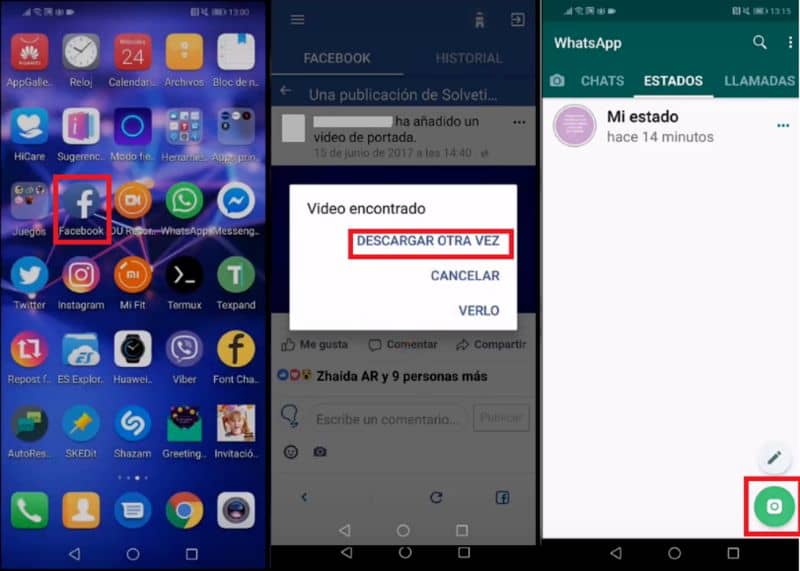
Jak zauważyłeś, postępując zgodnie z tymi dwoma formularzami, możesz umieścić lub udostępniać filmy na Facebooku w swoich statusach WhatsApp łatwo i szybko. Jeśli podobał Ci się ten samouczek, nie przestawaj śledzić tego postu i zostaw komentarz dotyczący tego, jak ta procedura została dla Ciebie przeprowadzona.

